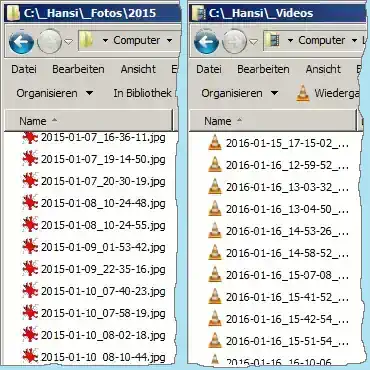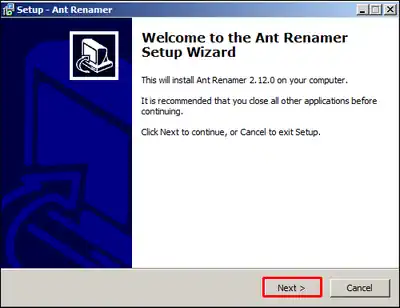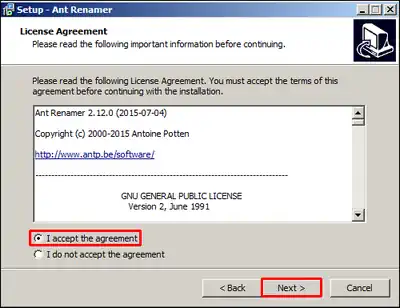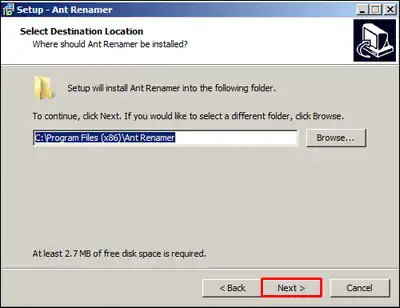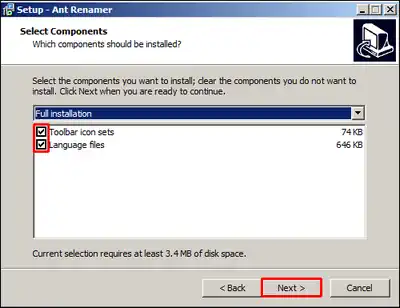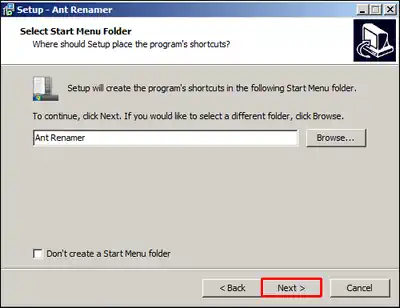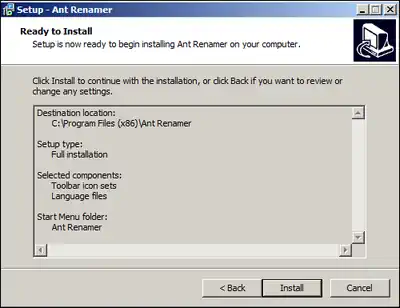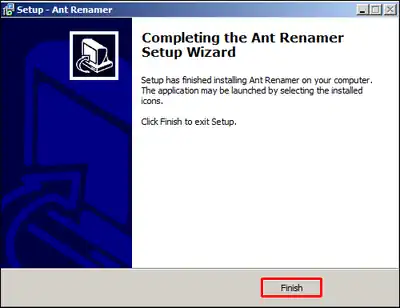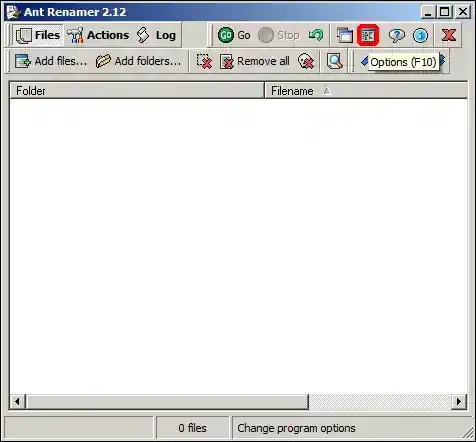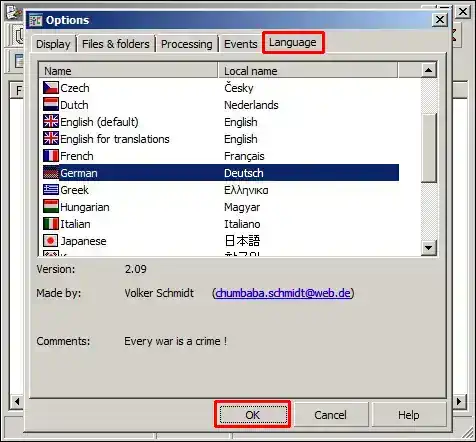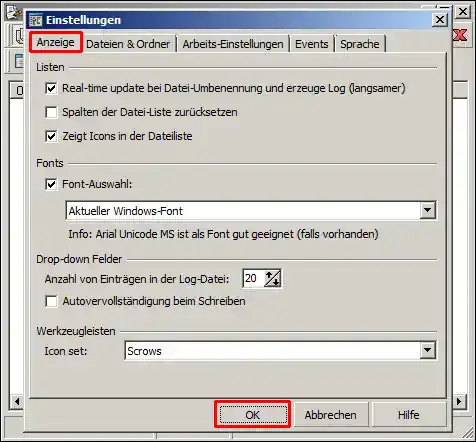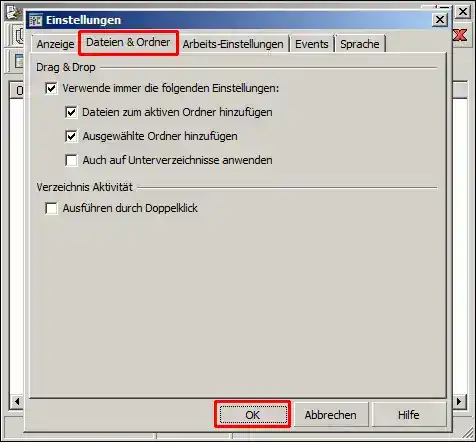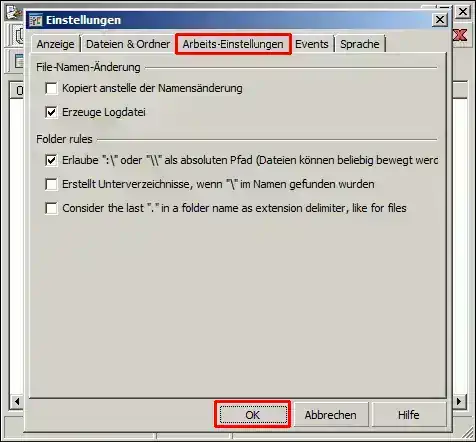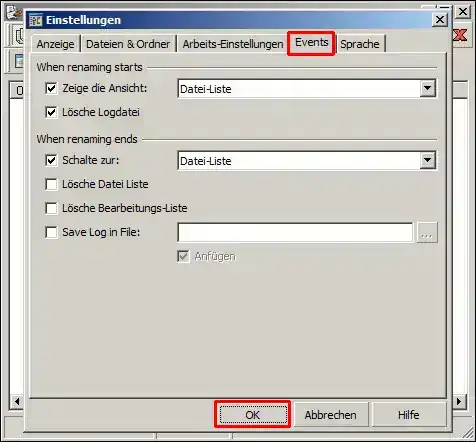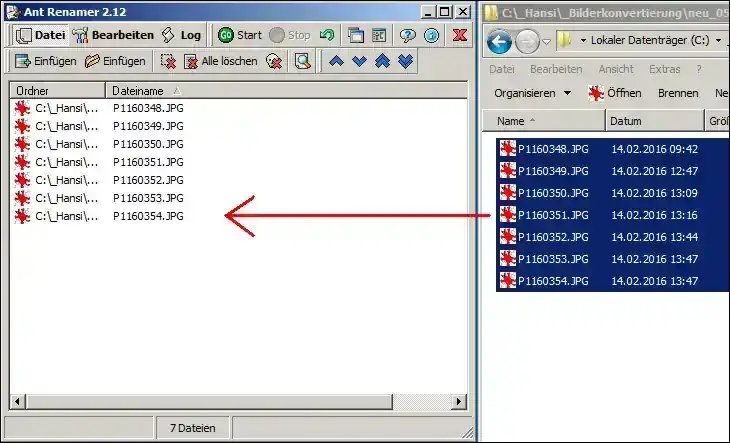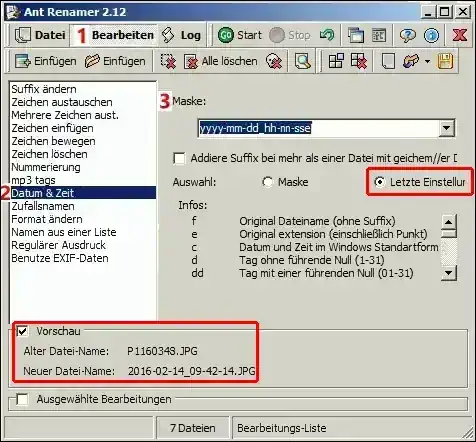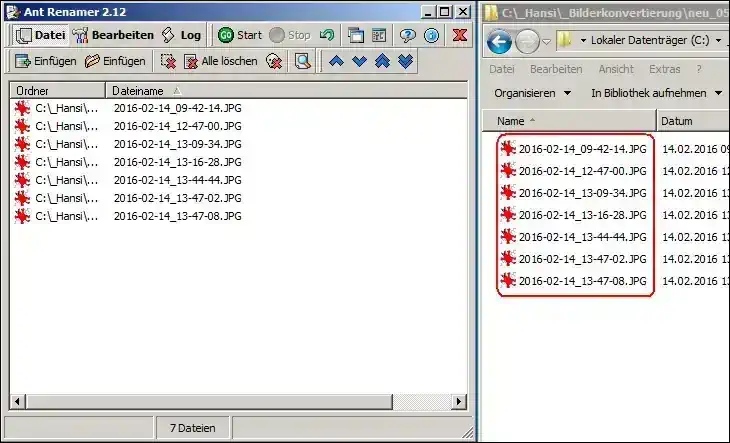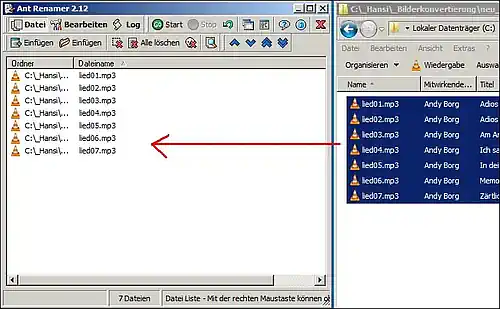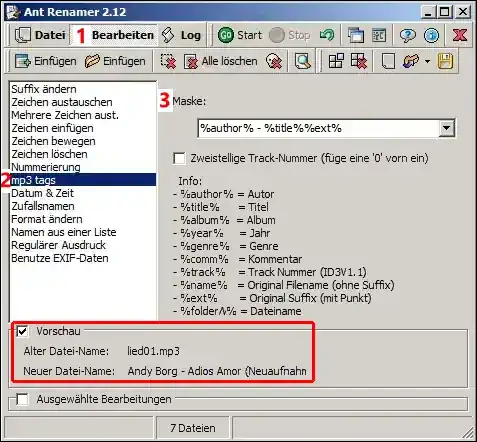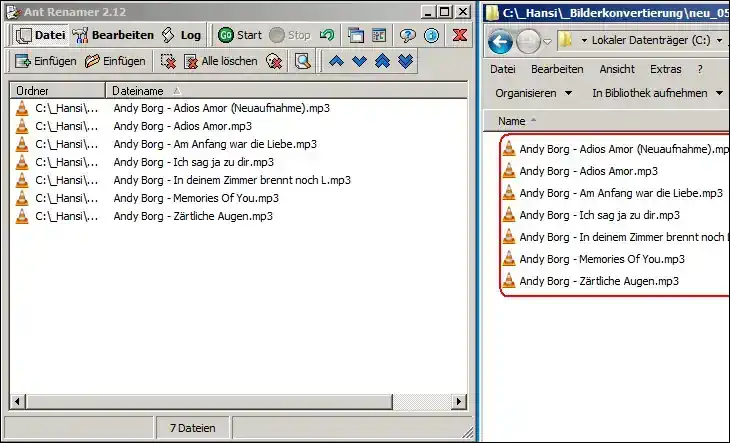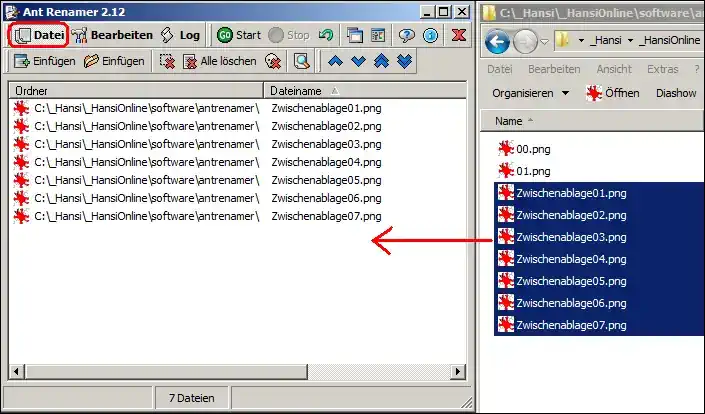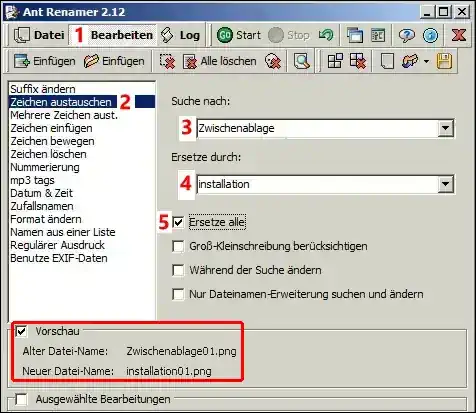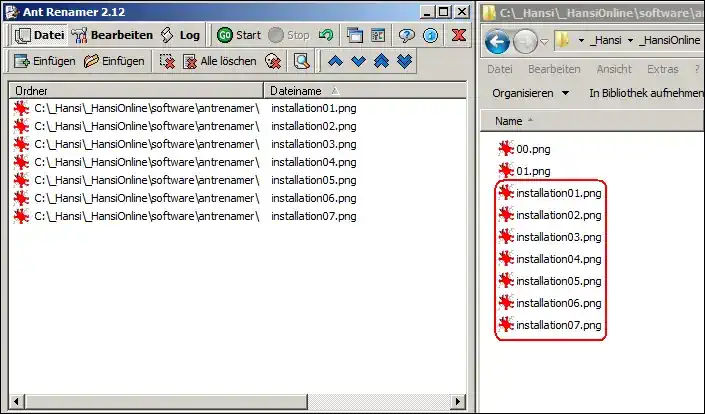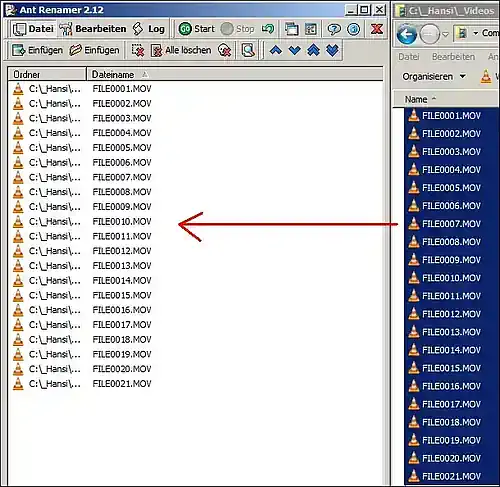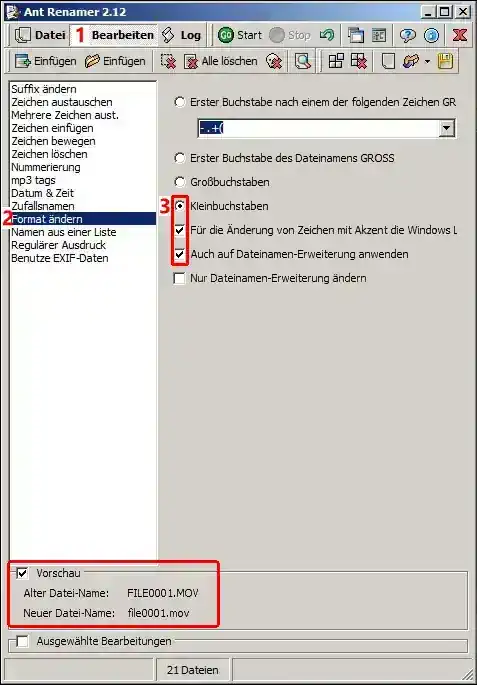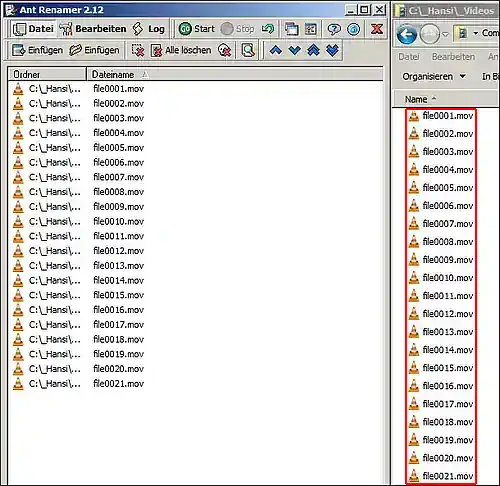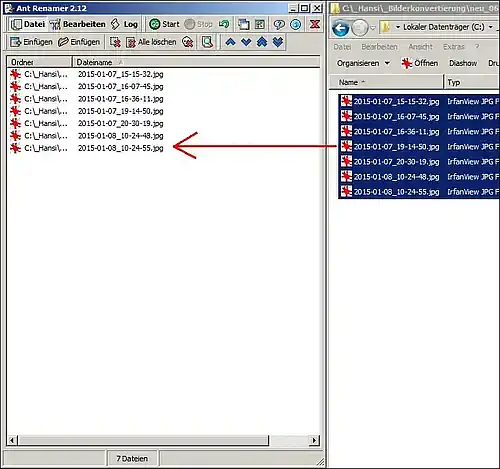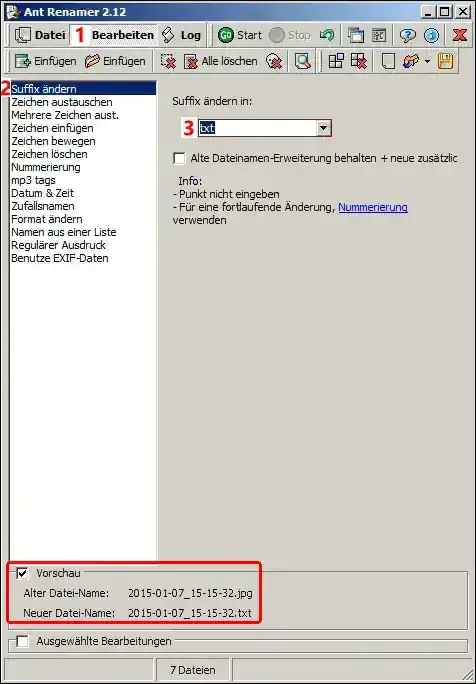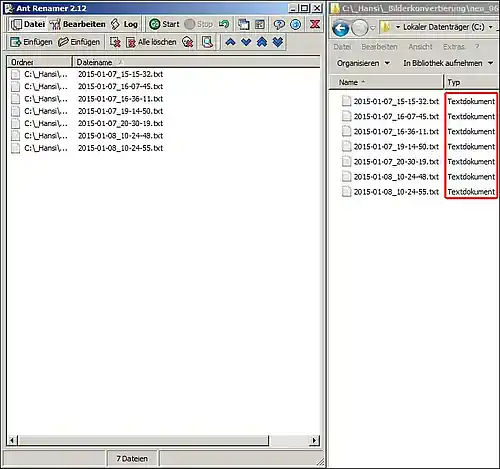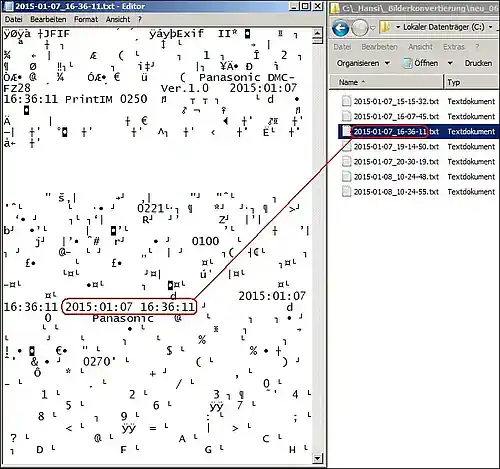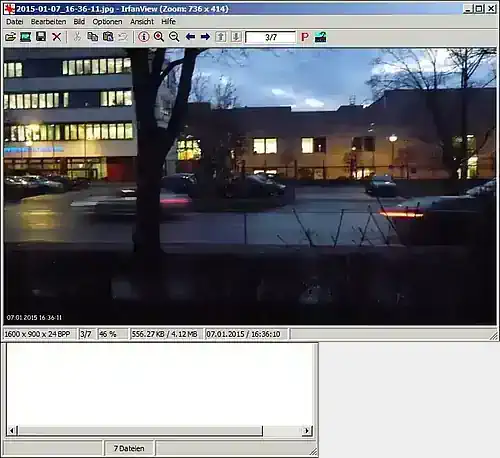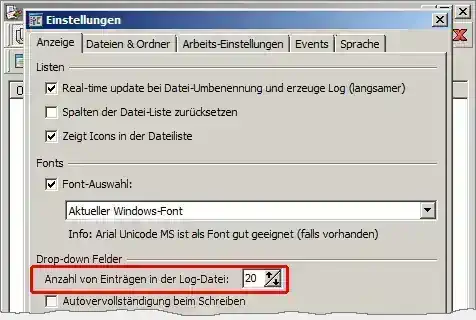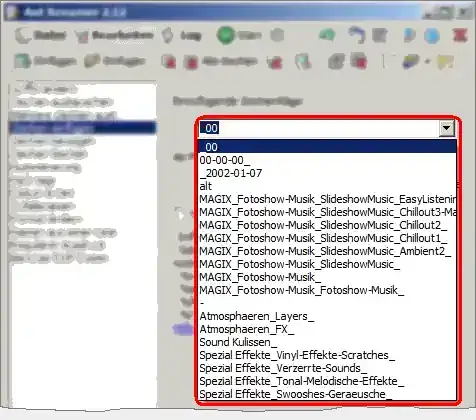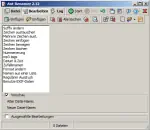 AntRenamer
http://www.antp.be/software/renamer
AntRenamer
http://www.antp.be/software/renamer
Dieses kostenlose Programm ist sehr nützlich, wenn du oft viele Dateien umbenennen musst.
Es ist mein nützlichstes + wichtigstes Programm! 👍
📄 Vorwort
|
Fotografierst oder filmst du viel, kann AntRenamer mit wenigen Mausklicks die
nichtssagenden Datei-Namen wie Bild0001.JPG oder
Video0001.MOV in aussagekräftige Namen umbenennen, indem du z.B. Datum und
Uhrzeit der Aufnahme als Datei-Namen nimmst. Dann wird beispielsweise aus
|
🕮 Programm-BeschreibungInstallationLade das Programm von der Hersteller-Seite herunter Da AntRenamer keine überflüssige Sponsoren-Software installiert, kannst du
dich mit Next durch die Installation klicken. EinstellungenNach dem Programmstart siehst du das Programmfenster. Klicke danach auf OK, damit du den Rest der Einstellungen in deutscher Sprache
vornehmen kannst. Bis du mit dem Programm klarkommst, solltest du folgende Einstellungen lassen bzw. vornehmen: Hast du alles eingestellt, klicke unten auf OK. Umbenennen nach Datum + Zeitℹ️ Kameras legen die Dateien (Bilder/Videos) meist unter ziemlich
kryptischen Datei-Namen wie P1160348.JPG ab. Öffne AntRenamer und den Ordner, in dem sich die Fotos/Videos befinden, die du umbenennen willst. Markiere die entsprechenden Dateien und ziehe sie in das Programm-Fenster. ℹ️ Willst du Dateien aus der Liste entfernen, markiere sie mit der Maus und drücke Entf auf deiner Tastatur. Klicke dann auf Bearbeiten1 und
Datum & Zeit2. Bei
Maske:3 gibst du ein, nach welchen Kriterien der Datei-Name
erstellt werden soll. Im Beispiel ist das
ℹ️ Diese Einstellungen speichert das Programm in einer Log-Datei
(siehe: Hinweis⮧). Du musst sie also nicht jedesmal
eingeben, wenn du sie benutzen willst.
Im Ordner mit deinen Dateien siehst du nun die geänderten Datei-Namen. ℹ️ Du kannst das rückgängig machen, indem du oben auf ⮏ klickst! MP3-Dateien umbenennenHast du einen Ordner mit MP3-Dateien (z.B. Liedern), kannst du diese anhand der MP3-Tags umbenennen. ℹ️ MP3-Dateien enthalten meist folgende Informationen: Interpret, Titel, Album, Jahr, Genre usw. Öffne AntRenamer und den Ordner, in dem sich die Dateien befinden, die du umbenennen willst. Markiere die entsprechenden Dateien und ziehe sie in das Programm-Fenster. ℹ️ Willst du Dateien aus der Liste entfernen, markiere sie mit der Maus und drücke Entf auf deiner Tastatur. Klicke dann auf Bearbeiten1 und
mp3_tags2. Bei Maske:3
gibst du ein, nach welchen Kriterien der Datei-Name erstellt werden soll (im Beispiel ist das
Autor - Titel.mp3). ℹ️ Diese Einstellungen speichert das Programm in einer Log-Datei
(siehe: Hinweis⮧). Du musst sie also nicht jedesmal
eingeben, wenn du sie benutzen willst. Im Ordner mit deinen Dateien siehst du nun die geänderten Datei-Namen. ℹ️ Du kannst das rückgängig machen, indem du oben auf ⮏ klickst! Zeichen austauschenÖffne AntRenamer und den Ordner, in dem sich die Dateien befinden, die du umbenennen willst. Markiere die entsprechenden Dateien und ziehe sie in das Programm-Fenster. ℹ️ Willst du Dateien aus der Liste entfernen, markiere sie mit der Maus und drücke Entf auf deiner Tastatur. Klicke dann auf Bearbeiten1 und Zeichen
austauschen2. ℹ️ Diese Einstellungen speichert das Programm in einer Log-Datei
(siehe: Hinweis⮧). Du musst sie also nicht jedesmal
eingeben, wenn du sie benutzen willst. Im Ordner mit deinen Dateien siehst du nun die geänderten Datei-Namen. ℹ️ Du kannst das rückgängig machen, indem du oben auf ⮏ klickst! Format (Groß-/Kleinschreibung) ändernKameras legen die Datei-Namen oft in Großbuchstaben ab (zum Beispiel FILE0001.MOV). Willst du das ändern, ist das ein Kinderspiel. Öffne AntRenamer und den Ordner, in dem sich die Dateien befinden, die du umbenennen willst. Markiere die entsprechenden Dateien und ziehe sie in das Programm-Fenster. ℹ️ Willst du Dateien aus der Liste entfernen, markiere sie mit der Maus und drücke Entf auf deiner Tastatur. Klicke dann auf Bearbeiten1 und Format ändern2. ℹ️ Diese Einstellungen speichert das Programm in einer Log-Datei
(siehe: Hinweis⮧). Du musst sie also nicht jedesmal
eingeben, wenn du sie benutzen willst. Im Ordner mit deinen Dateien siehst du nun die geänderten Datei-Namen. ℹ️ Du kannst das rückgängig machen, indem du oben auf ⮏ klickst! Suffix (Datei-Endung) ändernℹ️ Die Datei-Endung entscheidet darüber, mit welchem Programm die Datei
GEÖFFNET wird. Öffne AntRenamer und den Ordner, in dem sich die Dateien befinden, die du umbenennen willst. Markiere die entsprechenden Dateien und ziehe sie in das Programm-Fenster. ℹ️ Willst du Dateien aus der Liste entfernen, markiere sie mit der Maus und drücke Entf auf deiner Tastatur. Klicke dann auf Bearbeiten1 und
Suffix ändern2. ℹ️ Diese Einstellungen speichert das Programm in einer Log-Datei
(siehe: Hinweis⮧). Du musst sie also nicht jedesmal
eingeben, wenn du sie benutzen willst. Im Ordner mit deinen Dateien siehst du, dass die Datei-Namen geändert wurden und
der Datei-TYP nun Textdokument ist. ℹ️ Du kannst das rückgängig machen, indem du oben auf ⮏ klickst! Öffnest du eine solche Datei, siehst du die Bildinformationen als TEXT: ⚠️ ÄNDERE diese Daten aber nicht, weil dadurch das BILD ZERSTÖRT werden kann! Machst du die Umbenennung rückgängig, hast du wieder dein BILD, z.B. dieses: HinweisDeine Eingaben in den Drop-down-Feldern →
Im Programm könnte das dann so aussehen: |
https://www.hansiherrmann.de/software/antrenamer.php
© 22.02.2016 HansiHerrmann.de
Letzte Änderung: 23.09.2025 11:04:43
Lizenz: CC BY‑NC‑ND 4.0
https://creativecommons.org/licenses/by-nc-nd/4.0/deed.de